联想g480可以装固态硬盘吗 联想G480固态硬盘安装注意事项
更新时间:2024-04-23 14:06:44作者:xiaoliu
联想G480是一款性能稳定的笔记本电脑,但其内置的机械硬盘容量较小且读写速度较慢,用户可以考虑升级为固态硬盘以提升性能,在安装固态硬盘时,用户需要注意一些事项,如要确保固态硬盘与G480兼容、备份重要数据、正确连接数据线等。只有在遵守这些注意事项的前提下,才能顺利将固态硬盘安装在联想G480笔记本电脑中,从而获得更好的使用体验。
具体方法:
1.笔记本关机,拆下电池,两个卡扣,向外拨动,再向上拔出电池;

2.拆除圆圈中的两个螺丝,再向下滑动后盖,取下后盖;


3.拆下三个螺丝,下面的两个螺丝是固定硬盘的,上面的那个是固定光驱的;

4.按住图中圆圈标注的地方向下拔,拔出硬盘;

5.向左水平拔出光驱,严禁晃动;

6.拆下原硬盘两面的四个螺丝,把固态硬盘照拆下的机械硬盘原样装上;


7.原机械硬盘按照到预备好的硬盘托架内;

8.按照托架的说明,按照好了托架的其他小配件;

9.把托架像拔出光驱的样子插入笔记本的光驱位置;

10.拧上固定托架的固定螺丝;

11.照拆下后盖的样子,按照上后盖。装上电池,这样就可以开始开机装系统了,这个已经没有光驱了,还是用U盘装系统比较方便。
以上就是联想g480可以安装固态硬盘的全部内容,还有不清楚的用户可以参考以上小编的步骤进行操作,希望能对大家有所帮助。
联想g480可以装固态硬盘吗 联想G480固态硬盘安装注意事项相关教程
-
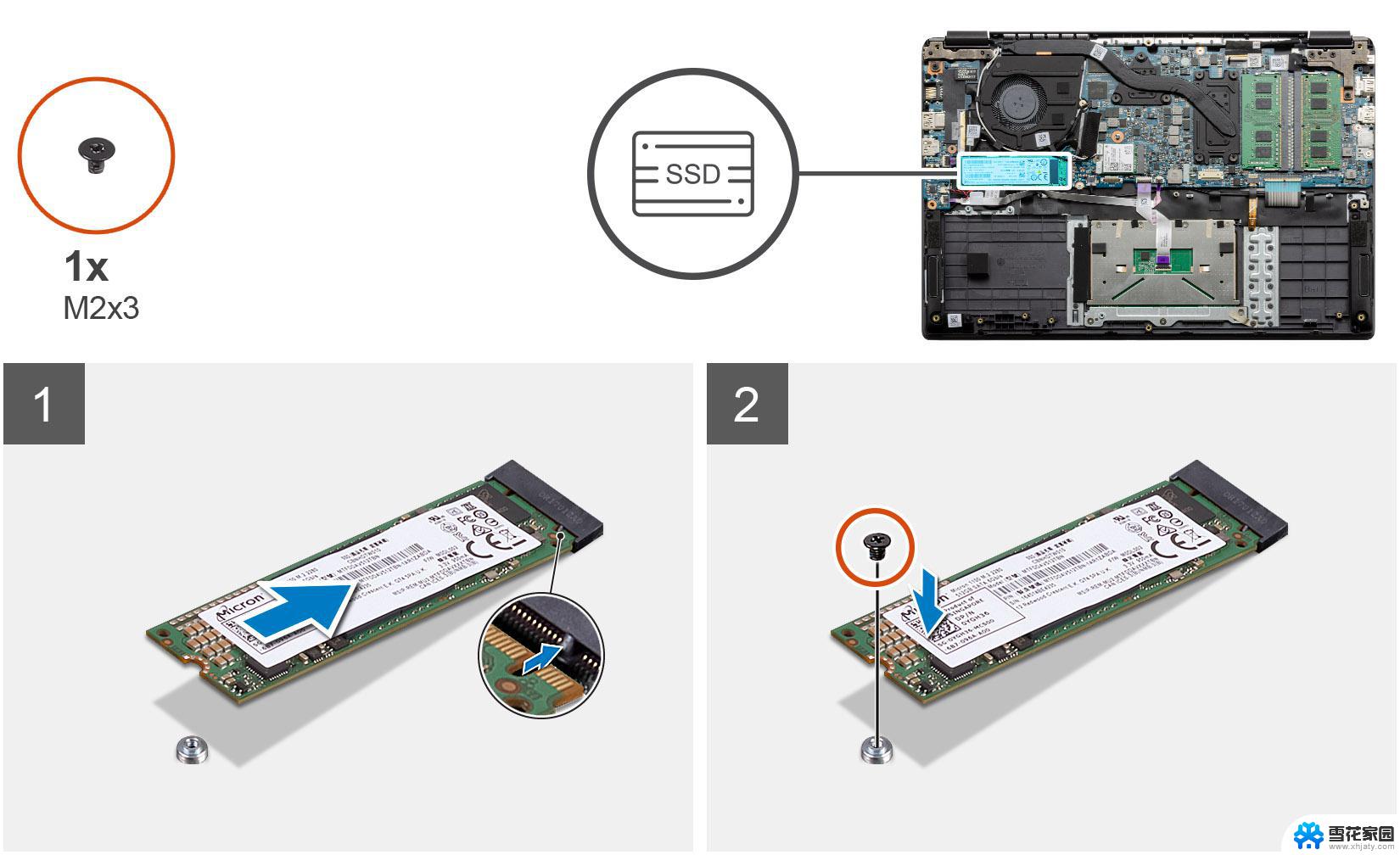 笔记本电脑安装固态硬盘教程 笔记本固态硬盘安装注意事项
笔记本电脑安装固态硬盘教程 笔记本固态硬盘安装注意事项2024-08-04
-
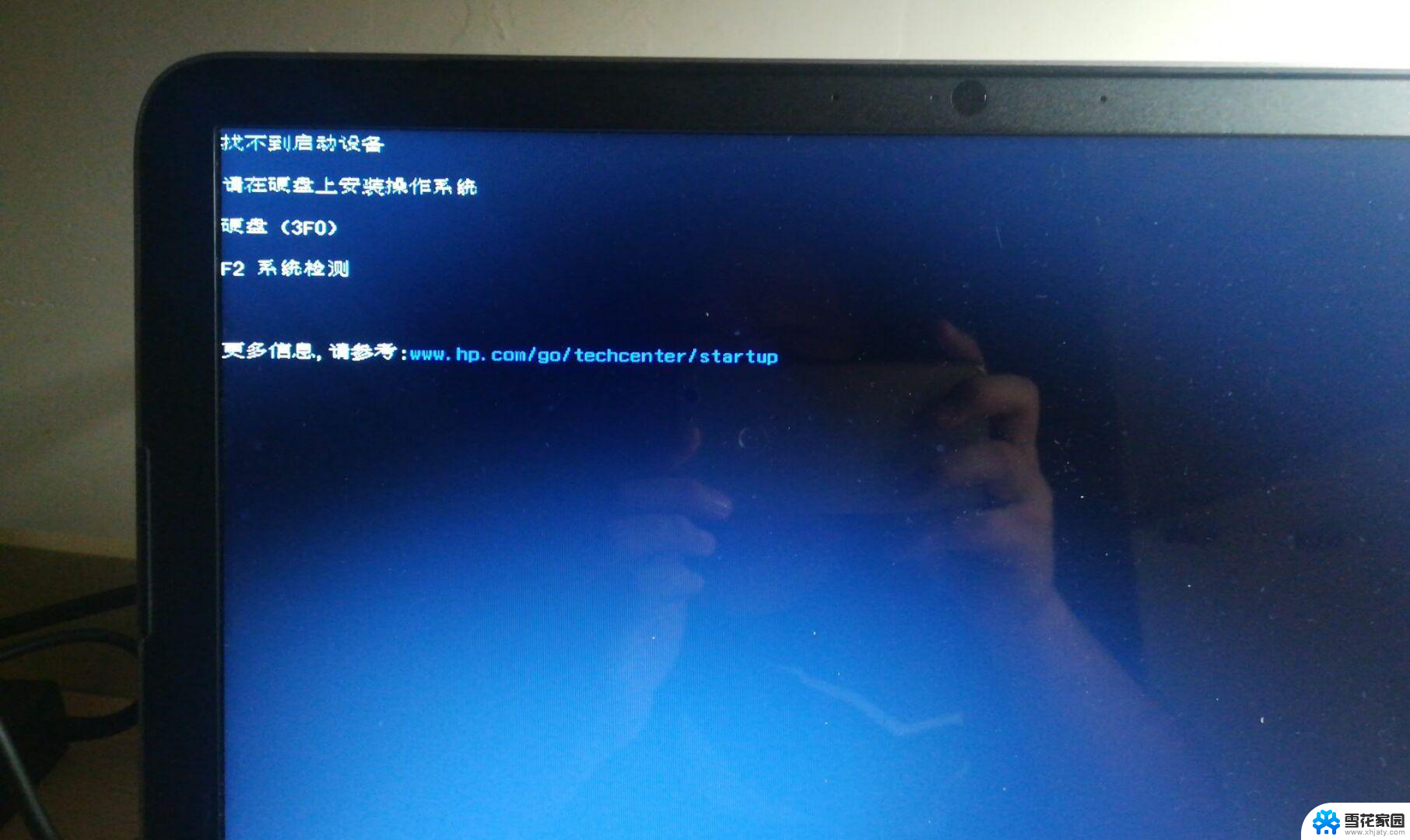 重装系统后联想台式机无法找到硬盘 联想电脑安装原版Win10无法识别固态硬盘怎么办
重装系统后联想台式机无法找到硬盘 联想电脑安装原版Win10无法识别固态硬盘怎么办2024-06-14
-
 电脑可以装一个机械硬盘一个固态硬盘吗 电脑同时安装固态和机械硬盘的方法
电脑可以装一个机械硬盘一个固态硬盘吗 电脑同时安装固态和机械硬盘的方法2024-08-30
-
 台式电脑能安装固态硬盘吗 台式机如何加装SSD固态硬盘
台式电脑能安装固态硬盘吗 台式机如何加装SSD固态硬盘2024-01-16
- m2固态硬盘安装win10死机 Win10固态硬盘安装后卡死怎么解决
- 机械硬盘能和固态硬盘一起装吗 电脑固态硬盘和机械硬盘同时安装方法
- 只有固态硬盘可以装系统吗 只有一个固态硬盘可否安装操作系统
- 给台式电脑装固态硬盘 台式机SSD固态硬盘安装步骤
- 新加固态硬盘不显示 固态硬盘安装完不显示怎么办
- 固态硬盘和机械硬盘同时安装 如何在电脑上实现固态硬盘和机械硬盘的双系统安装
- 光盘win7系统安装 Win7系统安装图文教程
- iso安装win10系统 iso文件安装系统方法
- win10家庭版怎么下载软件 Win10安装软件步骤
- win11usb经常无法识别 Win11系统安装U盘无法识别解决方法
- 32位系统win10 win10系统32位和64位安装要求区别
- 光盘装系统w7 Win7系统光盘安装教程详解
系统安装教程推荐